标签:emc ethernet 字符 mirror 防火 系统 inter tty sys
今天下午算是自己搞了一下午才搞出来,对于认为linux是自己死穴的我,现在能搞出来,心里滋味不是一丢丢,哈哈~~~
算了,废话不多说,直接上图!步骤如下:
1、在安装好VMware12并安装好了centOS7系统(linux镜像地址:http://mirrors.163.com/centos/7/isos/x86_64/)的情况下,打开该软件,并选择“编辑“栏下面的“虚拟网络编辑器”,设置桥接模式
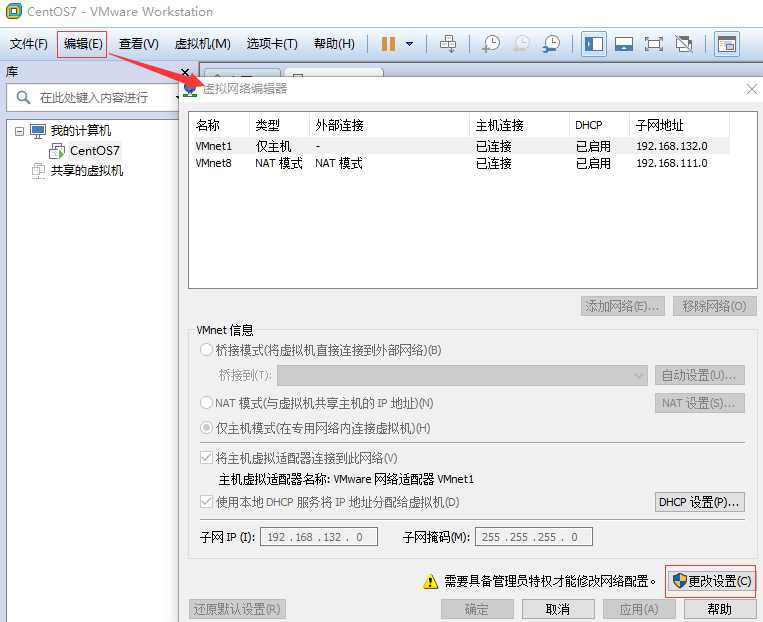
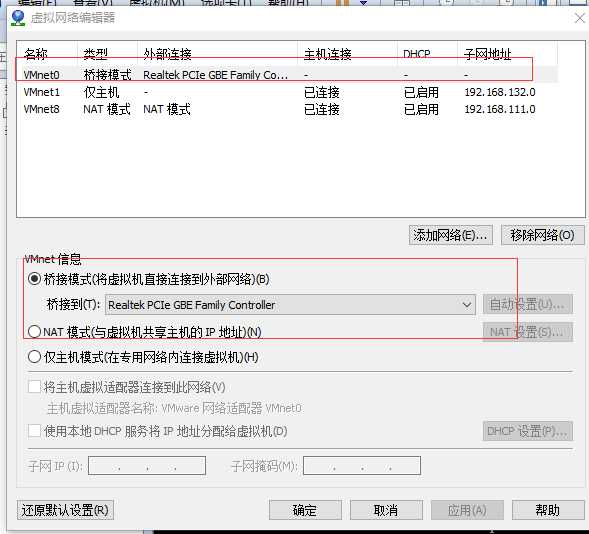
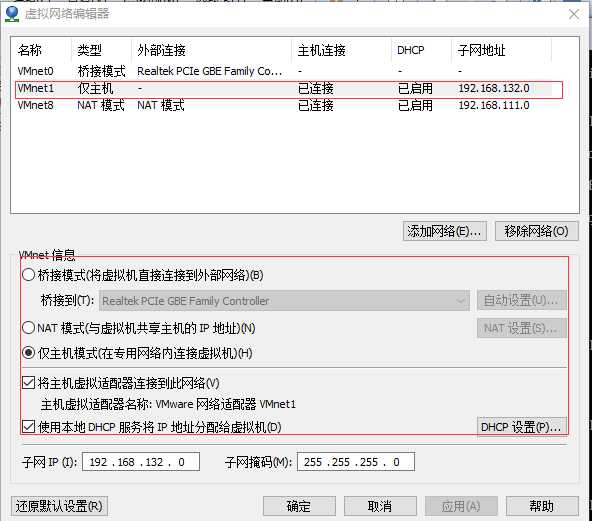
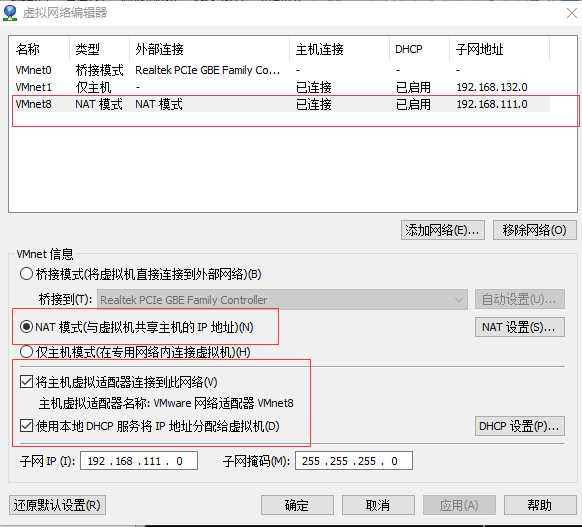
注意图片中的红框信息的设置(子网ip和子网掩码等,不同网络不一致,本人是在连接了宽带的情况下实现的)
2、再打开本机的”网络和Internet“,选择网络连接下的”VMware Virtual Ethernet Adapter for VMnet8“网卡,右键选择属性,勾选VMware Bridge Protocol,同时设置ip为自动获取,并在共享栏下勾选允许其他网络用户通过此计算机的Internet连接来连接,且设置家庭网络连接为:VMware Virtual Ethernet Adapter VMnet1
详情见下图
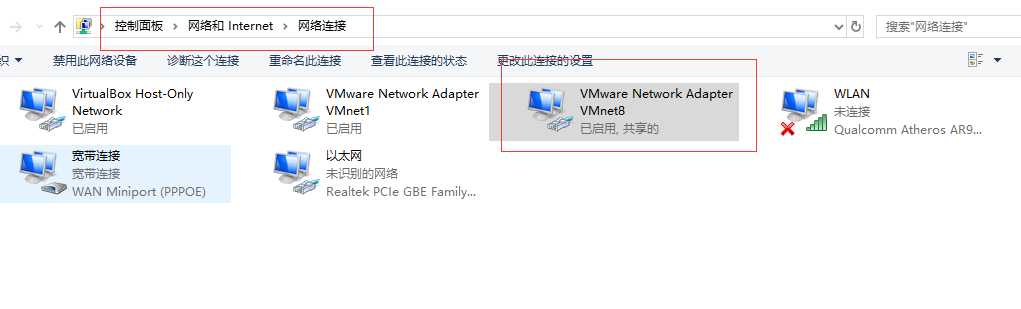
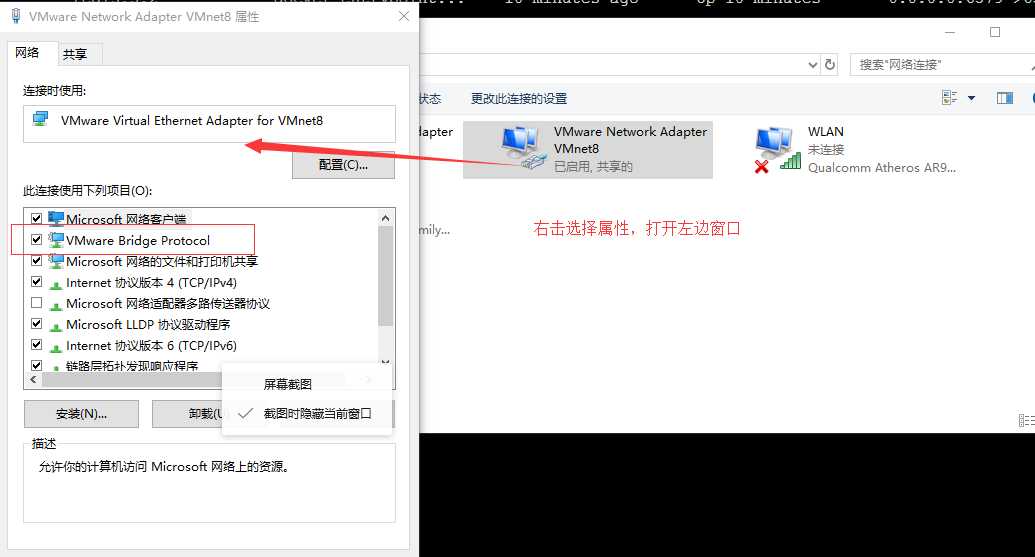
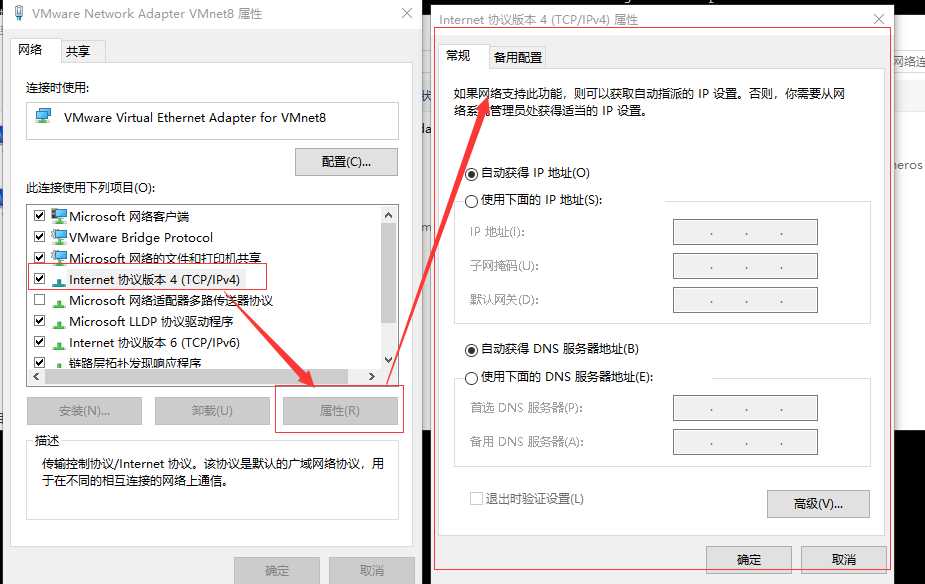
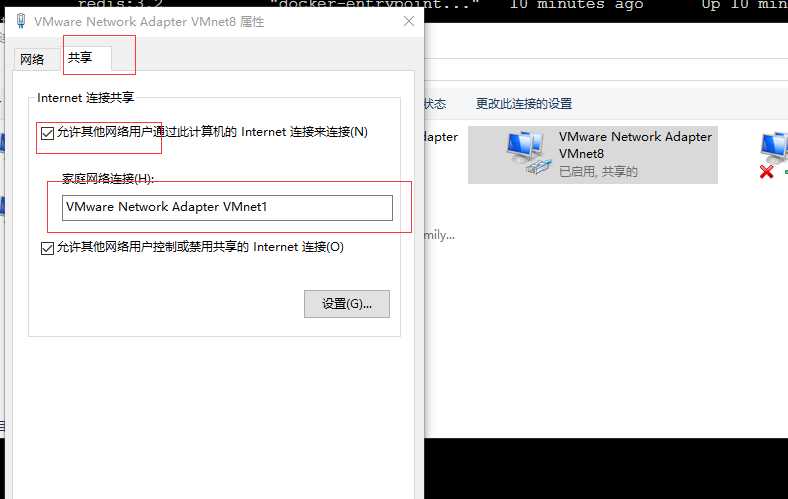
3、设置虚拟机的网络设置,选择NAT方式
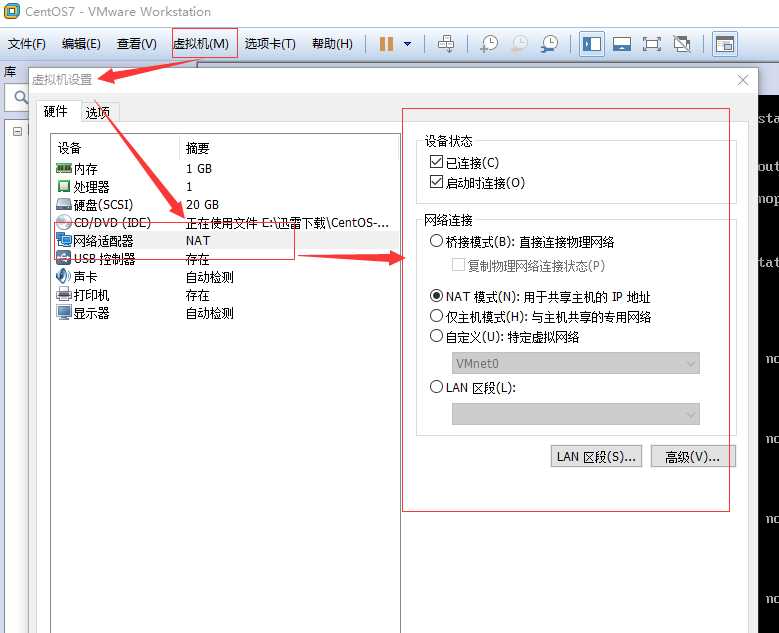
4、启动并登录虚拟机
5、输入命令cd /etc/sysconfig/network-scripts,回车,再输入ls,回车,查看所有文件,再输入命令vi ifcfg-ens33文件,回车

6、按i键进入编辑模式,修改BOOTPROTO=dhcp,ONBOOT=yes,以及设置对应的IP地址和DNS
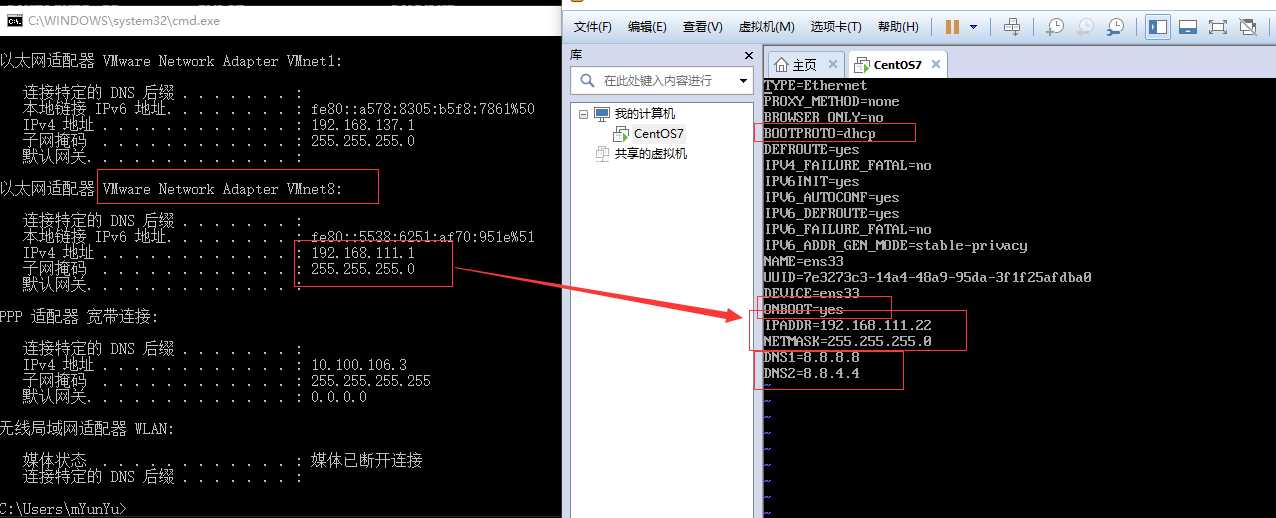
修改好后,先按esc键退出编辑模式,再输入:x保存并退出
7、输入service network restart重启网络

8、再输入ip addr命令查看是否设置网络成功,有下图红框中的ip号就表示设置ok了(ip号根据机型不一致而不一致)

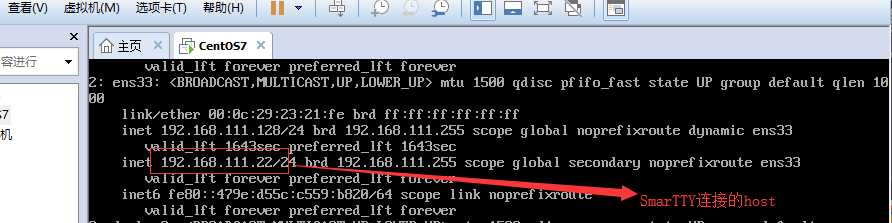
9、再安装并打开SmarTTY连接CentOS7,本人是已经连接好了所以有记录可以直接双击可以打开
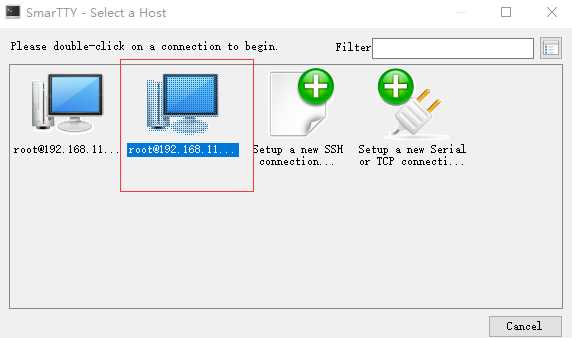
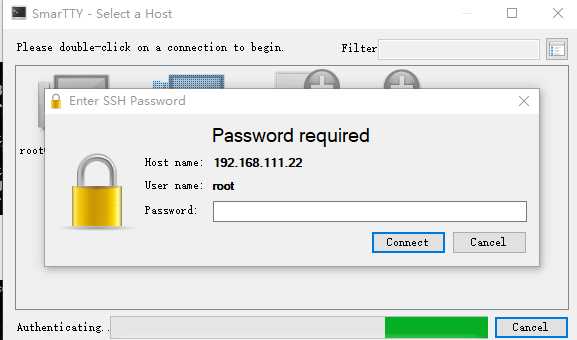
10、命令:(docker库:https://hub.docker.com/)
注意三点:
外部访问需要关闭防火墙命令: service firewalld stop
下载需要开启防火墙命令:service firewalld start
查看防火墙状态:service firewalld status
1)先检查Linux内核版本,必须是3.10及以上,在SmarTTY中输入命令:uname -r
2)查看docker版本命令:docker ‐v
3)安装docker命令:yum install docker
4)启动docker命令:systemctl start docker
5)设置docker开机启动命令:systemctl enable docker
6)停止docker命令:systemctl stop docker
7)docker镜像操作命令:
(1)检索 docker search 关键字
eg:docker search tomcat
(2)拉取:docker pull mysql:5.6
(3)镜像列表: docker images
(4)删除镜像 docker rmi image-id
更多命令可以访问:https://hub.docker.com/
8)docker容器操作命令:
(1)根据镜像启动容器命令:docker run --name mytomcat -d tomcat:latest
(2)查看运行中的容器命令:docker ps
(3)查看所有容器命令:docker ps -a
(4)启动容器命令:docker start 容器id
(5)停止运行中的容器命令:docker stop 容器id
(6)删除一个容器命令:docker rm 容器id
(7)查看容器的日志命令:docker logs 容器id
9)启动一个做了端口映射的tomcat命令:
docker run -d -p 8888:8080 tomcat:latest
主机端口:容器内部的端口
-d:表示后台运行
-p:表示将主机的端口映射到容器的一个端口
10)安装mysql命令:docker pull mysql:5.6
启动mysql:docker run --name mysql01 -e MYSQL_ROOT_PASSWORD=123456 -d mysql
做端口映射运行mysql:docker run -p 3306:3306 --name mysql01 -e MYSQL_ROOT_PASSWORD=123456 -d mysql
启动做了端口映射并设置字符编码为utf-8的mysql:
docker run -p 3306:3306 --name mysql01 -e MYSQL_ROOT_PASSWORD=123456 -d mysql:5.6 --character-set-server=utf8mb4 --collation-server=utf8mb4_unicode_ci
11)下载nginx:
docker pull nginx:latest
启动nginx并映射端口:
docker run -d -p 8887:80 nginx:latest
12)下载redis:
docker pull redis:3.2
启动redis并映射端口:
docker run -d -p 6379:6379 redis:3.2
以上是本人搞了一下午的成果,最后奉上成功图:本人如有写的不对的或是不规范的地方,麻烦各位大佬都可以指出留言,mYunYu初次写写博客,定会改正,谢谢各位赏眼,哈哈~~~
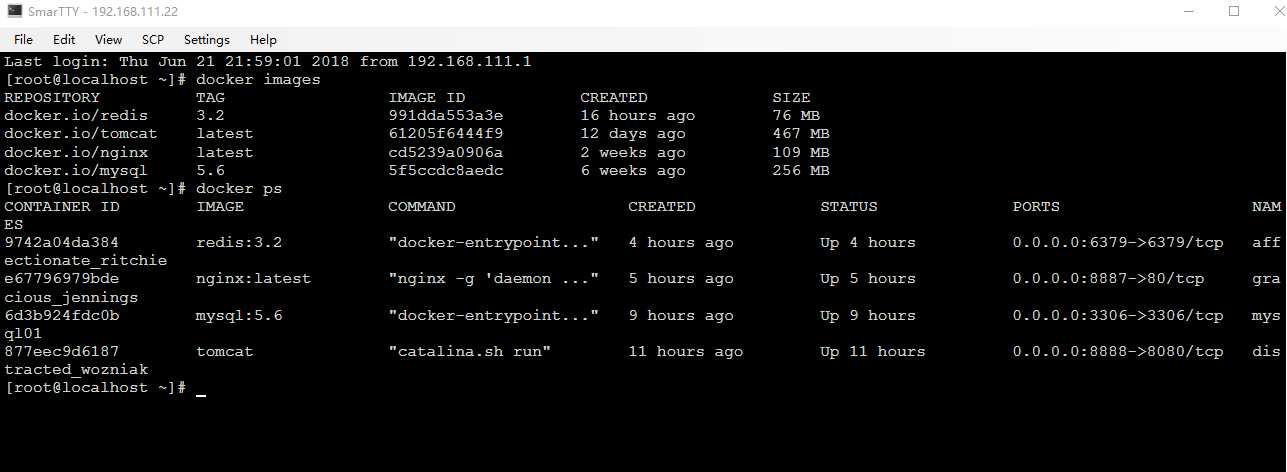
标签:emc ethernet 字符 mirror 防火 系统 inter tty sys
原文地址:https://www.cnblogs.com/mYunYu/p/9211390.html